Beste bestandsdatumwisselaar om de tijd en datum van het bestand te bewerken [Niet uitdagend]
De datum van het bestand kan ons helpen, vooral als je dingen wilt sorteren op basis van de aanmaakdatum. Wanneer we het video- of afbeeldingsbestand echter in de editor bewerken, verandert de aanmaakdatum op de datum waarop u het bestand bewerkt. Dat is niet voor iedereen even prettig! Dus als dit u overkomt, moet u een betrouwbaar bestandsdatum wisselaar om de originele set van de tijd en datum van het mediabestand dat u hebt bewerkt te retourneren.

Deel 1. 2 van de beste bestandsgegevenswisselaar om de aanmaak- of gewijzigde datum op Windows te wijzigen
FMS-bestandsdatumwisselaar
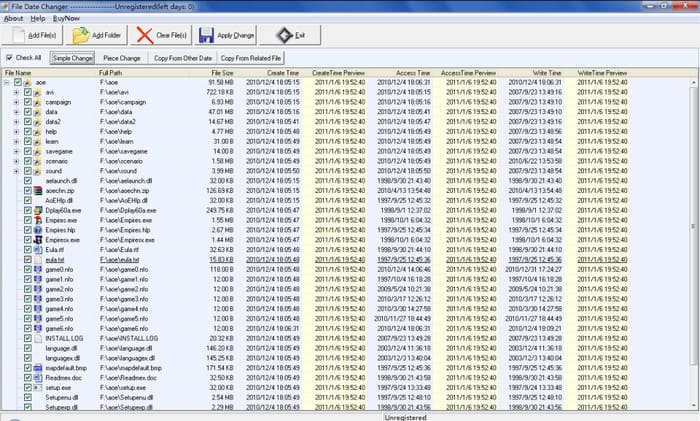
FMS File Date Changer is een op Windows gebaseerde tag-editor waarmee u de aanmaakdatum van het bestand kunt wijzigen. Met deze tool kunt u de datum van aanmaak van de tool, de laatste toegang of de laatste wijziging een naam geven om ze een voor een of als geheel te stempelen, als dat nodig is. In tegenstelling tot andere software die een hoog verbruik van hulpbronnen gebruikt, hoeft u voor deze tool geen high-end systeemeenheid te hebben. Het werkt voor een lage versie en verbruikt een minimale CPU en RAM terwijl het op uw systeem wordt uitgevoerd. U zult dus geen crashes, vastlopen of fouten ervaren tijdens het gebruik ervan.
Bovendien is de GUI van de software erg eenvoudig, zodat deze kan worden afgehandeld door gebruikers die geen ervaring hebben met het bewerken van de metadata, zoals de tijd en datum. Maar sommige gebruikers vinden dat het niet voldeed aan de verwachting om een professionele metadata-editor te zijn. Om die reden hebben gebruikers de neiging om dit te verwijderen nadat ze het hebben gedownload, maar het verwijderen ervan is niet zo eenvoudig als de andere. U moet een proces volgen om de volledige software volledig van uw systeem te verwijderen.
BulkBestandswisselaar
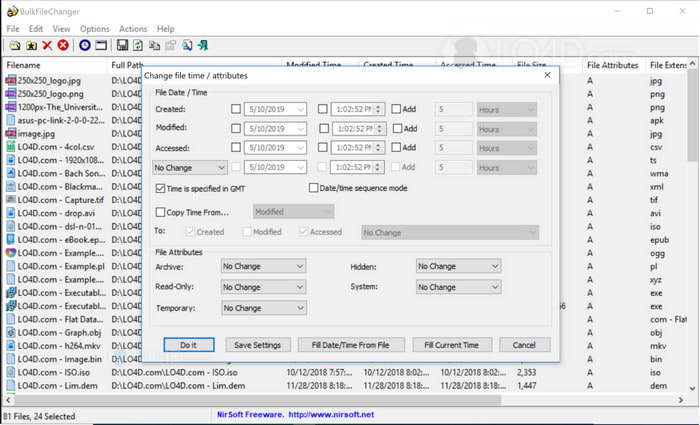
U kunt snel leren hoe u de datum die in een bestand is gemaakt, kunt wijzigen met behulp van de BulkFireChanger. Met deze kleine hulpprogramma-software kunt u eenvoudig de datum van het bestand wijzigen, maken en openen en zelfs het kenmerk van het bestand wijzigen als u dat wilt. In tegenstelling tot andere software, hoeft u de editor niet te installeren en de informatie te extraheren, omdat het op de USB-stick van elke Windows kan werken. Dus als u de tool wilt downloaden, moet u de officiële website bezoeken en vervolgens aan hen doneren als u dat wilt.
Bovendien ziet de tool er eenvoudig en klein uit; ook al is de GUI klein, het is goed om naar te kijken. Zoals we eerder zeiden, hoeft u de software niet te installeren omdat deze compact is; in tegenstelling tot andere software, moet u wachten op het installatieproces voordat u de taak uitvoert. Er valt niet veel te zeggen over het voordeel van de tool, omdat het zijn primaire doel dient, namelijk het wijzigen van de datummetadata. Als je een andere taak wilt voltooien, zal deze tool je niet helpen met een andere niet-gerelateerde taak.
Deel 2. Andere manieren om de bestandsdatum te wijzigen met behulp van de ingebouwde op Windows
Als u de datum van de bestanden op Windows 10 of Mac wilt wijzigen, gaat u naar de Systeemtijd op jouw computer. Met deze applicatie heeft de andere applicatie toegang tot de juiste tijd en datum. Het kan gebaseerd zijn op het tijdsysteem op de lijst van UCT. Deze methode werkt op besturingssystemen zoals Windows, Mac en Linux om de tijd en datum van hun metadata vrijelijk te wijzigen.
In tegenstelling tot de bovenstaande tool, is deze tool geen speciale datum- en tijdeditor die u kunt gebruiken. Want als u het bestand wilt wijzigen, moet u eerst de tijd ervan wijzigen en vervolgens op Opslaan als klikken om de huidige tijd in uw datum en tijd op te slaan. Ook al heb je de tool niet gedownload, het is nog steeds een keuze bij het bewerken van de datum en tijd van het mediabestand.
Deel 3. Ultieme software om de bestandsdatum op Windows en Mac te bewerken [gemakkelijkste manier]
In tegenstelling tot de hierboven genoemde tool, FVC Video Converter Ultimate is het meest compatibel met het wijzigen van de datum in het wijzigingsbestand. Met de tool kun je meer dan alleen de datum- en tijdtag aan het bestand toevoegen; je kunt ook de naam van de auteur, titel, nummers, genre, opmerkingen, enz. en zelfs een afbeelding toevoegen als een omslagalbum van het bestand. Deze tool werd de meest concurrerende software op de markt die je op beide systemen, zoals Windows en Mac, kunt downloaden.
Met de sterke punten en compatibiliteit van de software kun je alle gerelateerde video- en audiotaken voltooien. Als u het afspelen van video's wilt versnellen, is dit de juiste tool voor deze klus, maar is het ook mogelijk om in plaats daarvan een slow-mo te doen? Nou ja, met deze software. In tegenstelling tot de genoemde tools, kunnen ze dit niet doen omdat ze niet in staat zijn om dingen te doen buiten het bewerken van de metadata. En nu, als u zich afvraagt hoe u ultieme software kunt gebruiken om de datummetadata te wijzigen. Door de stappen te volgen, leert u in een mum van tijd hoe u de datum kunt wijzigen die is gemaakt op een bestand op Mac en Windows met een professionele uitvoer.
Stap 1. Download de ultieme tool op je desktop, kies of je een Windows of Mac gebruikt en installeer het vervolgens. Volg het proces en open het om te beginnen.
Gratis downloadVoor Windows 7 of hogerVeilige download
Gratis downloadVoor MacOS 10.7 of hogerVeilige download
Stap 2. Terwijl de tool is geopend, klikt u op Gereedschapskist, dan de Mediametadata-editor. Er wordt een nieuw minivenster weergegeven, klik op de knop + om het mediabestand toe te voegen waarvan u de metadata van datum en tijd wilt wijzigen en klik op Openen om door te gaan.
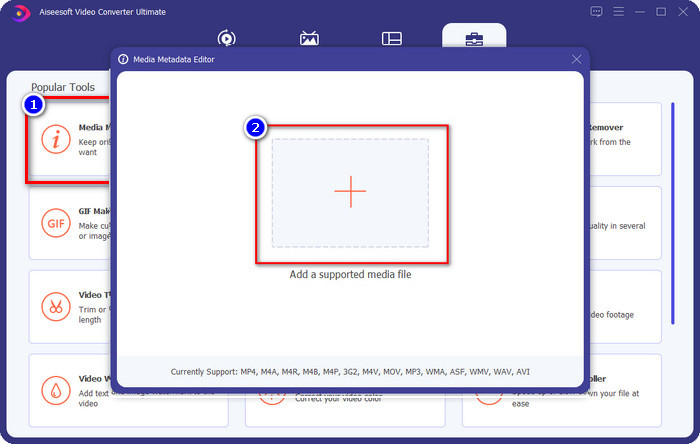
Stap 3. U kunt nu de datum van het mediabestand dat u heeft geüpload in het jaar wijzigen en klikken op Opslaan als je er klaar mee bent. Onthoud dat u desgewenst ook de andere metadata kunt wijzigen voordat u op de knop Opslaan klikt. Easy peasy toch? De ultieme tool biedt een geweldige gebruikerservaring voor gebruikers die geweldige bewerkingen op metadata willen ervaren.
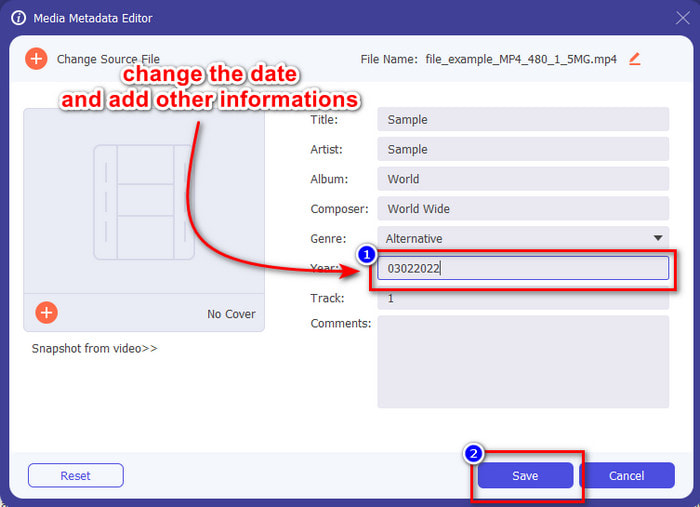
Deel 4. Veelgestelde vragen over de bestandsdatumwisselaar
Hoe de datum- en tijdmetadata bekijken?
Is het toevoegen van metadata zo belangrijk?
Waarom gaan mijn tijd- en datumtags verloren?
Gevolgtrekking
Een correct gebruiken bestandsdatum wisselaar het is belangrijk om de tijd en datum te wijzigen; we hebben de beste keuze gevonden om de taak te voltooien met deze beoordeling. U moet nu een manier kiezen waarvan u denkt dat deze het beste bij u past. Ook al presteren ze goed, de FVC Video Converter Ultimate is nog steeds onverslaanbaar met betrekking tot deze taak. Waarom is het onverslaanbaar? U kunt er alleen achter komen als u de software downloadt en gebruikt. Waar wacht je op? U moet nu de bovenstaande stappen volgen om de beste tool voor dit probleem te gebruiken.



 Video Converter Ultimate
Video Converter Ultimate Scherm opnemer
Scherm opnemer


